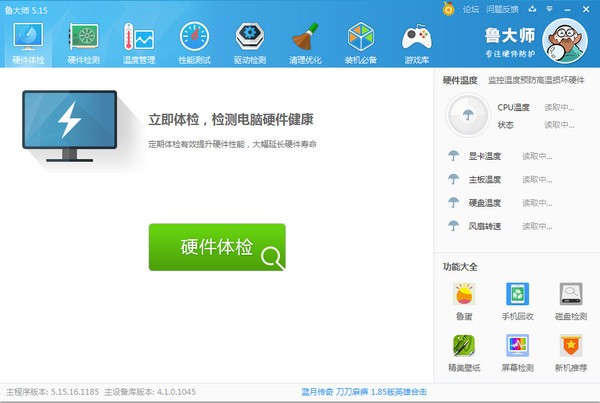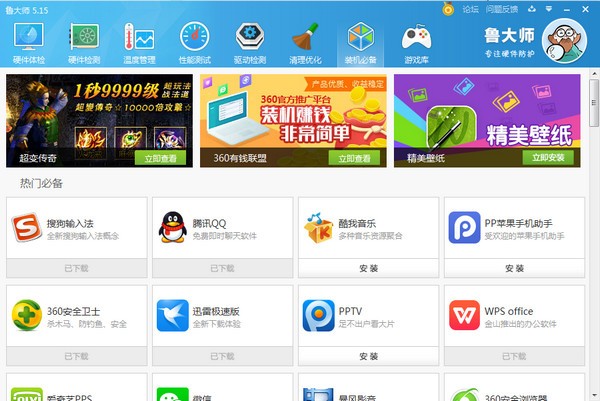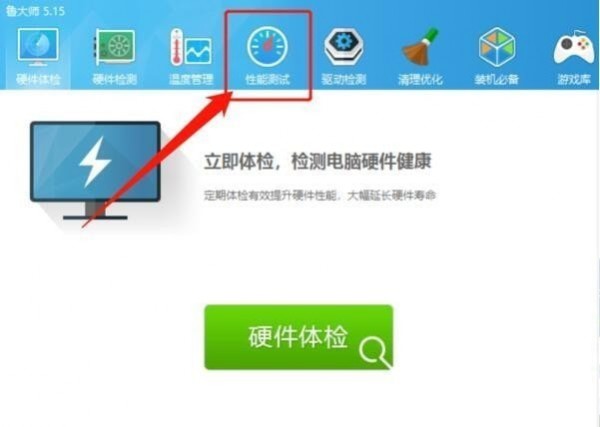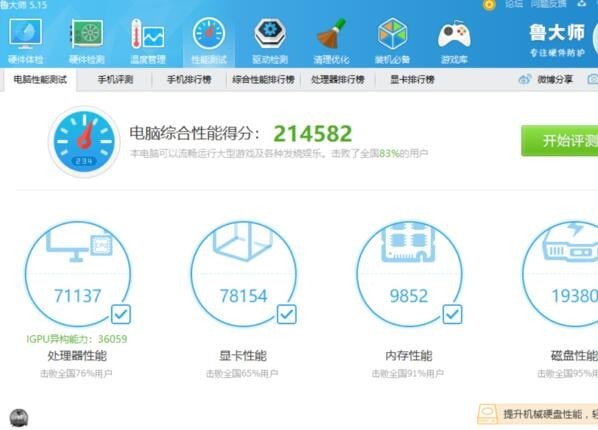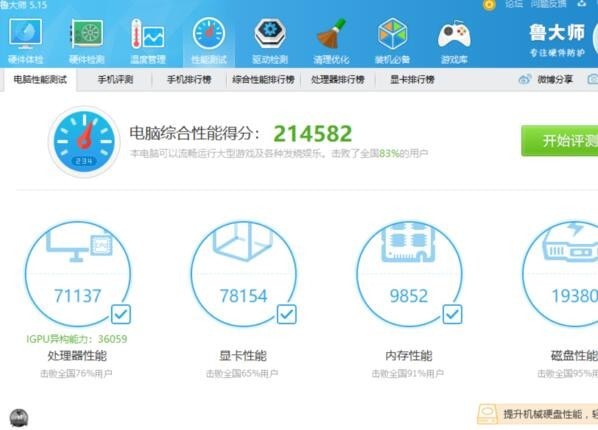基本简介
鲁大师是国内专业优秀的一款硬件检测工具,鲁大师官方下载具备专业的硬件评测、准确的硬件检测、全面的硬件保护等全面功能,助你辨别硬件真伪,保护硬件安全。
鲁大师拥有硬件检测、硬件测试、系统优化、节能降温、驱动安装、驱动升级、电脑检测、性能测试、实时温度检测、电池保护、电脑保护、驱动升级、手机评测等功能。
软件特色
硬件体检
24小时全程监控硬件状态,轻松掌握电脑健康状况,防止硬件高温,保护数据安全,延长硬件寿命。
清理优化
智能分辨系统运行产生的垃圾痕迹,一键提升系统 效率,省心方便;为电脑提供最佳优化方案,确保 电脑稳定高效运行。
硬件加速
一键清理硬件及系统运行产生的垃圾,全面提升电脑性能!
更新日志
5.1019.1105.1129 更新(日期:2019-11-29)
1. 修复部分场景存在的bug,提升稳定性
2. 优化功能逻辑,提升使用体验
使用方法
鲁大师系统优化一键清理,漏同的修复等等是我们的好帮手。测试主板,显卡,CPU……的温度,很方便,会自动提醒,还有很多的功能,都非常全面。鲁大师帮你快速升级补丁,安全修复漏洞,系统一键优化、一键清理、驱动更新。它适合于各种品牌台式机、笔记本电脑、DIY兼容机,实时的关键性部件的监控预警,全面的电脑硬件信息,有效预防硬件故障,让您的电脑免受困扰。有硬件温度监测及驱动管理等带给你更稳定的电脑应用体验。
鲁大师怎么跑分?鲁大师跑分多少算好?
1、下载安装鲁大师官方最新版,之后打开“鲁大师”,在主界面上方功能切换至“性能测试”选项;
2、然后在电脑性能测试下点击“开始评测”,即可对电脑的各个方面性能进行跑分。(注意:测试时不要对电脑进行操作,这样得分更加精确。当进入到“显卡性能”评测时会进入全屏的跑分检测,时间较长需要耐心等待。)
3、最后检测完毕后,各项性能指标得分都出来了,同时显示电脑的综合性能得分,即跑分的最终结果。跑分最终结果为 214582 分。还可以点击得分下的“查看综合性能排行榜”查看其他人的鲁大师跑分。
常见问答
笔记本电脑CPU正常温度是多少?怎样控制与防范?
笔记本的理想温度是高于环境温度30度左右,所以大家可以根据自己本本的使用环境进行判断。 尽量把自己的笔记本CPU温度控制在75度以内,不要超过85度,注意:这里指的温度是笔记本CPU核心温度,也就是鲁大师检测 出来的CPU温度。
为了控制温度,你可以做以下几点: 1、查看CPU使用率,看看是不是在后台运行了什么软件或中了病毒;
2、开空调(降温效果和空调调温有关);
3、清理内部灰尘 更换CPU风扇 检查CPU硅胶(降温效果不一定);
4、用家用风扇吹吹效果很好(降温效果和风量有关大约4-9度);
5、垫高笔记本电脑和桌面的高度(大约降温2-6度);
6、买个笔记本散热垫(大约降温4-15度)。
7、不要把笔记本电脑放在毛毯或床上运行,这些材质都不利于笔记本电脑的散热,如果一定要运行,则买个笔记本散热垫。
请问鲁大师支持命令行吗?
支持!考虑到命令行用户较少,目前尚未向用户推荐。
在命令行下进入鲁大师所在目录,输入“鲁大师主程序文件名”+空格+“输出的文件名”。
范例:
cd d:\ludashi
d:\ludashi\ComputerZ_CN.exe out.txt
待鲁大师执行完毕即可生成检测文件out.txt
备注:
(1)、目前支持两种命令行输出格式,Txt和Ini
(2)、若在Vista下使用命令行,需要以管理员身份运行附件中的命令行提示符。